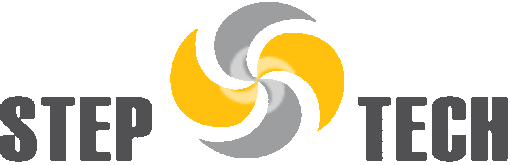W dzisiejszych czasach laptopy stały się nieodłącznym narzędziem naszego codziennego życia. Często przechowujemy na nich ważne pliki, dokumenty, zdjęcia i wiele innych wartościowych informacji. Dlatego, gdy nasz laptop przestaje widzieć dysk, może to być powodem do niepokoju. W tym artykule przedstawimy Ci kompleksowy poradnik, jak sobie poradzić, gdy laptop nie widzi dysku. Dowiedz się, co możesz zrobić, aby odzyskać dostęp do swoich danych i przywrócić sprawną pracę laptopa.
W dzisiejszych czasach laptopy stały się nieodłącznym narzędziem naszego codziennego życia. Często przechowujemy na nich ważne pliki, dokumenty, zdjęcia i wiele innych wartościowych informacji. Dlatego, gdy nasz laptop przestaje widzieć dysk, może to być powodem do niepokoju. W tym artykule przedstawimy Ci kompleksowy poradnik, jak sobie poradzić, gdy laptop nie widzi dysku. Dowiedz się, co możesz zrobić, aby odzyskać dostęp do swoich danych i przywrócić sprawną pracę laptopa.
Jak rozwiązać problem: Laptop nie widzi dysku?
Sprawdź fizyczne połączenie dysku twardego
Pierwszym krokiem, który powinieneś podjąć, gdy laptop nie widzi dysku, jest sprawdzenie fizycznego połączenia dysku twardego. Czasem luźne kable lub uszkodzone złącza mogą być przyczyną problemu. Oto, co powinieneś zrobić:
- Wyłącz laptopa – Przed rozpoczęciem jakiejkolwiek pracy, upewnij się, że laptop jest wyłączony.
- Odłącz zasilanie – Jeśli laptop jest podłączony do zasilania, odłącz go, aby uniknąć ryzyka uszkodzenia sprzętu.
- Odkręć obudowę – Jeśli masz dostęp do dysku twardego, odkręć obudowę laptopa, aby uzyskać dostęp do wnętrza.
- Sprawdź połączenia kabli – Upewnij się, że wszystkie kable łączące dysk twardy z płytą główną są dobrze podłączone. Jeśli zauważysz luźne lub uszkodzone kable, wymień je.
- Sprawdź stan dysku – Jeśli masz wątpliwości co do stanu dysku twardego, możesz użyć narzędzi diagnostycznych, takich jak CrystalDiskInfo, aby sprawdzić jego stan techniczny.
Weryfikacja BIOS-u
Jeśli fizyczne połączenia są w porządku, ale laptop nadal nie widzi dysku, warto sprawdzić ustawienia BIOS-u. Może się zdarzyć, że dysk jest niewidoczny z powodu błędnych ustawień. Oto, co należy zrobić:
- Uruchom laptopa – Włącz laptopa i na początku uruchamiania naciśnij odpowiedni klawisz (często jest to DEL lub F2), aby wejść do BIOS-u.
- Sprawdź ustawienia urządzeń – W BIOS-ie przejrzyj sekcję „Advanced” lub „Boot” i upewnij się, że dysk twardy jest widoczny wśród urządzeń rozruchowych.
- Zapisz zmiany i zrestartuj – Jeśli dokonałeś jakichkolwiek zmian, zapisz je i zrestartuj laptopa. Sprawdź, czy teraz jest w stanie rozpoznać dysk.
Przywracanie systemu
Kolejnym krokiem, który można podjąć, jeśli laptop nadal nie widzi dysku, jest próba przywrócenia systemu operacyjnego do wcześniejszego stanu. To może pomóc w przypadku problemów z oprogramowaniem. Postępuj zgodnie z tymi krokami:
- Uruchom laptopa w trybie awaryjnym – Uruchom laptopa w trybie awaryjnym, naciskając klawisz F8 lub inny odpowiedni dla Twojego systemu.
- Otwórz przywracanie systemu – Przeszukaj system w poszukiwaniu „Przywracanie systemu” i uruchom to narzędzie.
- Wybierz punkt przywracania – Wybierz wcześniejszy punkt przywracania, który działał, gdy laptop widział dysk.
- Rozpocznij proces przywracania – Postępuj zgodnie z instrukcjami na ekranie, aby rozpocząć proces przywracania systemu.
Użyj narzędzi do odzyskiwania danych
Jeśli żaden z powyższych kroków nie przyniósł rezultatów, istnieje ryzyko, że dysk twardy może być uszkodzony lub uszkodzone są dane na dysku. W takim przypadku możesz spróbować narzędzi do odzyskiwania danych. Oto kilka przydatnych programów:
- Recuva – Darmowe narzędzie, które pozwala na odzyskiwanie przypadkowo skasowanych plików.
- TestDisk – Narzędzie do naprawy partycji i odzyskiwania danych z uszkodzonych dysków.
- EaseUS Data Recovery Wizard – Kompleksowe narzędzie do odzyskiwania danych z różnych rodzajów nośników.
- MiniTool Power Data Recovery – Kolejne narzędzie do odzyskiwania danych, które oferuje wiele opcji odzyskiwania.
FAQ
Czy utrata danych jest nieunikniona, gdy laptop nie widzi dysku?
Nie, utrata danych nie jest nieunikniona. Wiele zależy od przyczyny problemu. Jeśli jest to problem z oprogramowaniem lub fizycznym połączeniem, istnieje wiele sposobów na odzyskanie danych. Jednak w przypadku uszkodzenia samego dysku twardego, odzyskanie danych może być trudniejsze i kosztowniejsze.
Czy mogę samodzielnie wymienić dysk twardy w laptopie?
Tak, w większości przypadków można samodzielnie wymienić dysk twardy w laptopie. Wymaga to jednak pewnej wiedzy i umiejętności technicznych. Przed podjęciem takiej decyzji zalecamy zapoznanie się z instrukcjami producenta laptopa lub skorzystanie z usług profesjonalisty.
Czy istnieje sposób na zapobieganie temu problemowi?
Aby zapobiec problemom związanych z niewidocznym dyskiem, zaleca się regularne tworzenie kopii zapasowych danych na zewnętrznym nośniku lub w chmurze. Dodatkowo, dbaj o odpowiednie zabezpieczenia laptopa, takie jak antywirus i aktualizacje systemu operacyjnego.
Czy mogę odzyskać dane, jeśli laptop nie widzi dysku?
Tak, istnieją narzędzia i usługi specjalizujące się w odzyskiwaniu danych z uszkodzonych dysków twardych. Warto jednak pamiętać, że skomplikowane przypadki mogą być kosztowne i nie gwarantują pełnego sukcesu.
Czy laptop nie widzi dysku oznacza, że dysk na pewno jest uszkodzony?
Niekoniecznie. Problemy z widocznością dysku mogą wynikać zarówno z problemów sprzętowych, jak i oprogramowania. Dlatego warto najpierw sprawdzić połączenia i ustawienia systemu, zanim zakłada się uszkodzenie dysku.
Czy istnieją profesjonalne usługi do odzyskiwania danych?
Tak, istnieją profesjonalne firmy i usługi specjalizujące się w odzyskiwaniu danych z uszkodzonych dysków. Jeśli nie masz doświadczenia w tym zakresie lub problem jest skomplikowany, warto skorzystać z pomocy ekspertów.
Podsumowanie
Gdy twój laptop przestaje widzieć dysk, nie ma powodu do paniki. Istnieje wiele kroków, które można podjąć, aby rozwiązać ten problem. Sprawdź połączenia, ustawienia BIOS-u, a w ostateczności skorzystaj z narzędzi do odzyskiwania danych. Pamiętaj również o regularnym tworzeniu kopii zapasowych, aby uniknąć utraty cennych informacji. Warto również wiedzieć, że istnieją profesjonalne usługi do odzyskiwania danych, które mogą pomóc w najtrudniejszych przypadkach.
Dzięki temu poradnikowi jesteś lepiej przygotowany do rozwiązania problemu, gdy laptop nie widzi dysku. Dbaj o swoje dane i ciesz się sprawnym działaniem swojego laptopa.